Notionで何度も使うブロックや操作ってありますよね。
そんなときに便利なショートカットキー!
よく使うものだけでも覚えておけば、効率的に作業ができます。
ということでこの記事では、Notionで使える便利なショートカットキーをご紹介します。
この記事で分かること
- Notionで便利なショートカットキー
- Notionで使えるマークダウン記法
目次
Notionのショートカットキーについて
ショートカットキーのカスタム
ショートカットキーのカスタマイズはできません。
調べたところ、Notionカレンダーではカスタマイズできるようです。
PCで使うショートカットも使える
PCを使い慣れている人にはおなじみのショートカットキーも使えます。
| 操作内容 | ショートカットキー |
|---|---|
| 操作を一つ戻す | cmd / ctrl + Z |
| コピー | cmd / ctrl + C |
| ペースト | cmd / ctrl + V |
| 絵文字入力 | Mac:ctrl + cmd + space Windows:Windowsキー + .(ピリオド) |
| 新しいウィンドウで開く | option / alt + shift + クリック |
| 新しいタブで開く | cmd / ctrl + shift + クリック |
マークダウン記法も使える
マークダウン記法とは
決まった文字を入力することで、ブロックの種類を指定したりテキスト効果をつけたりできる記法です。
例えば、**+半角スペースで見出し2になるとか。
詳しくは、マークダウン記法の章で解説します。
よく使うショートカット
とりあえずこれだけ覚えればOK!というものを集めました。
①Cmd / Ctrl + option / shift + 1~7
ブロックの種類を指定できるショートカットキーです。
これだけでかなり効率化できると思います。
| 操作内容 | ショートカットキー |
|---|---|
| 見出し1(大見出し) | cmd / ctrl + option / shift + 1 |
| 見出し2(中見出し) | cmd / ctrl + option / shift + 2 |
| 見出し3(小見出し) | cmd / ctrl + option / shift + 3 |
| チェックボックス | cmd / ctrl + option / shift + 4 |
| 箇条書きリスト | cmd / ctrl + option / shift + 5 |
| 数字リスト | cmd / ctrl + option / shift + 6 |
| トグル | cmd / ctrl + option / shift + 7 |
| コールアウト | cmd / ctrl + option / shift + 8 |
| ページ作成 | cmd / ctrl + option / shift + 9 |
②複製
| 操作内容 | ショートカットキー |
|---|---|
| 複製 | cmd / ctrl + D |
見出しを複製するときによく使うよ
③区切り線
| 操作内容 | ショートカットキー |
|---|---|
| 区切り線 | ---(ハイフン3つ) |
④検索画面を開く
| 操作内容 | ショートカットキー |
|---|---|
| 検索画面を開く | cmd / ctrl + P / cmd / ctrl + K |
ここが便利
最近開いたページも確認できます。
マークダウン記法
マークダウン記法でも、ショートカットと同じようなことができます。
| 操作内容 | ショートカットキー |
|---|---|
| 見出し1(大見出し) | # + スペース |
| 見出し2(中見出し) | ## + スペース |
| 見出し3(小見出し) | ### + スペース |
| チェックボックス | [] + スペース |
| 箇条書きリスト | * / - / + + スペース |
| 数字リスト | 1. / a. / i. + スペース |
| トグル | > + スペース |
| コールアウト | " + スペース |
普段から慣れている方を使えるね
Notionショートカットキーまとめ
この記事のまとめ
- よく使うものを覚えて効率化しよう
Notionだけでなく、PCを普段使う人はぜひショートカットキー覚えてみてください。
クリック回数が1回減るだけでも、面倒くささが軽減されます。
以上、こかげでした。
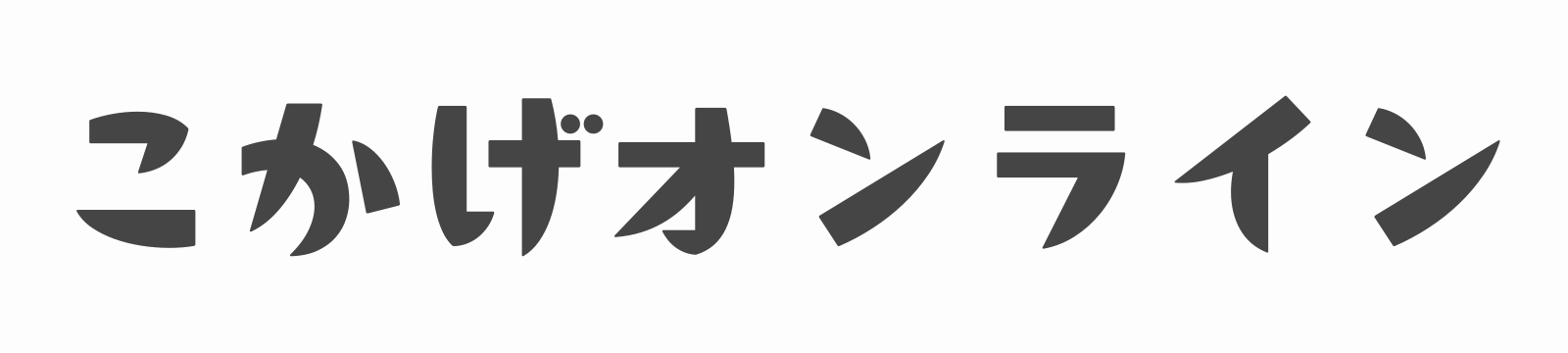
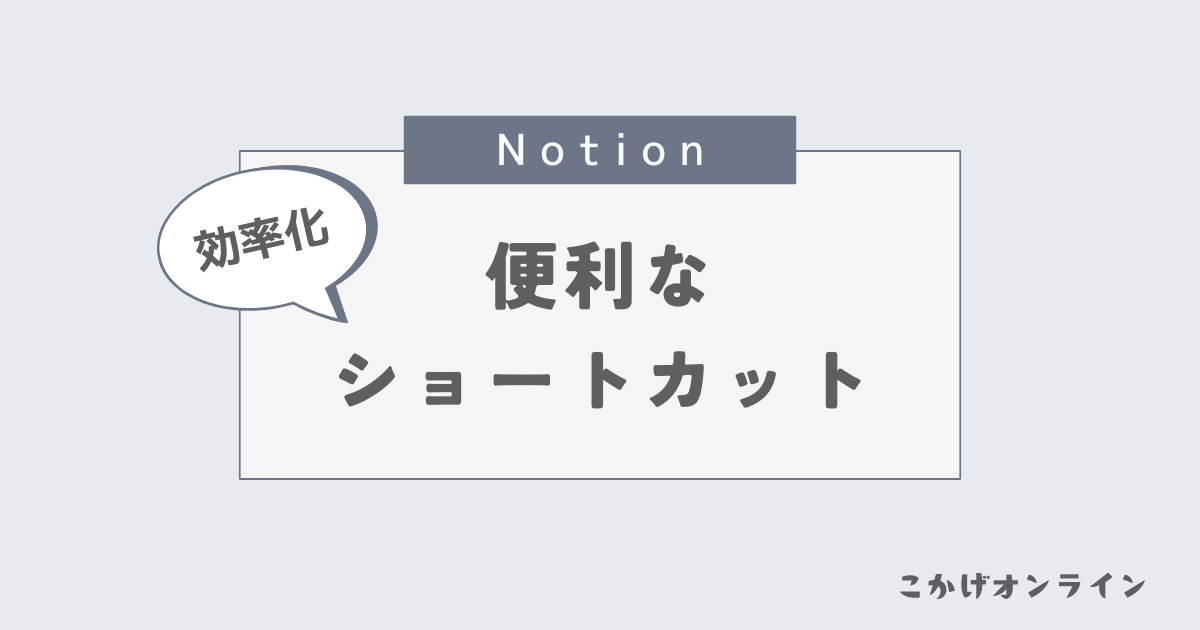
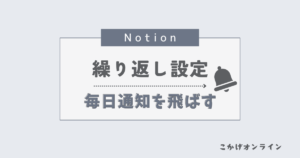
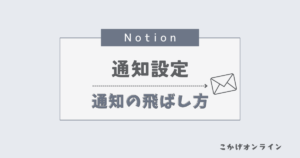
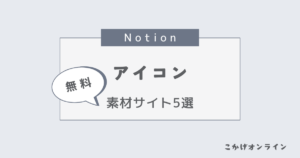
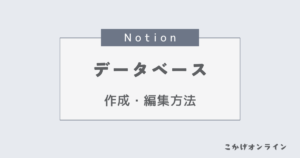
コメント